/https://www.ilsoftware.it/app/uploads/2023/05/img_22972.jpg)
Chi è solito trascorrere tante ore al giorno dinanzi al monitor di un PC sa bene cosa significa avere gli occhi stanchi. L’affaticamento oculare (in inglese computer vision syndrome) si verifica proprio in questi casi ovvero quando ad esempio si fissa per troppo tempo un display o il monitor del computer senza mai o quasi mai distogliere lo sguardo.
Oltre all’affaticamento visivo chi avverte spesso gli occhi stanchi è solito soffrire di altri sintomi come mal di testa, visione offuscata, dolore al collo e alle spalle. Gli occhi in sé tendono a diventare più secchi.
Avere gli occhi stanchi costa (e molto) sia in salute che in termini di produttività quando il problema non viene trattato in modo corretto.
La sensazione di affaticamento può presentarsi per molteplici motivi: di norma, quando non ci si trova dinanzi a un display, le palpebre sbattono una media di 12 volte al minuto; quando invece si fissa lo schermo si scende spesso a 5 volte al minuto. Un valore che può aumentare la secchezza oculare ed essere fonte di disagio.
Gli occhi diventano stanchi anche quando si usano schermi con un forte riverbero della luce, con scarso contrasto o guardando il display da un’angolazione non corretta.
Quali sono le migliori soluzioni per gli occhi stanchi?
Si legge spesso che, banalmente, basta ridurre il tempo che si trascorre dinanzi allo schermo ma per chi lo fa per lavoro e non ha alternative si tratta di un suggerimento difficilmente applicabile. La regola del 20-20 sicuramente però aiuta: essa consiste, dopo ogni 20 minuti di lavoro dinanzi a un monitor, di guardare per 20 secondi circa un punto situato a circa 5 metri di distanza dalla posizione in cui ci si trova. Applicando questa semplice prassi gli occhi ne trarranno subito giovamento.
Occhi stanchi: le attenzioni nell’utilizzo di monitor e schermi
Passiamo alle accortezze tecniche e tecnologiche per provare a evitare la stanchezza oculare.
Quando si deve scegliere un monitor per PC si concentra l’attenzione su alcune caratteristiche come la tipologia del pannello, la frequenza di refresh, il tempo di risposta, la latenza, il supporto HDR, la copertura della gamma colore e così via.
Per evitare gli occhi stanchi i monitor più recenti offrono alcune peculiarità da non trascurare: le presentiamo di seguito.
DC dimming
I display LED hanno utilizzato per molto tempo la modulazione di larghezza d’impulso (PWM, pulse-width modulation): essa consiste nello spegnere l’illuminazione per brevi periodi di tempo con i cicli di accensione e spegnimento che avvengono molto rapidamente. Ovviamente l’occhio umano non riesce a rendersi conto dell’utilizzo di questo meccanismo che da un lato rende più “fioca” l’immagine quanto più tempo il monitor rimane spento e dall’altro causa uno sfarfallio che a lungo andare può affaticare gli occhi.
Molti display moderni usano il DC dimming (a volte presentati come PWM-free): in questo caso, anziché accendere e spegnere il display a piena potenza, viene regolata la potenza in ingresso senza causare quindi alcun sfarfallio.
Lo svantaggio è che a bassa luminosità (quindi quando la potenza è bassa) i colori risultano di qualità inferiore. Per evitare gli occhi stanchi si può tenere attivo il DC dimming passando sopra alla perdita di qualità con bassa luminosità.
Regolazione manuale o automatica della luminosità
I monitor troppo luminosi o comunque impostati con una luminosità superiore a quella dell’ambiente in cui ci si trova possono essere causa di stanchezza oculare.
La luminosità dello schermo non dovrebbe essere mai lasciata sull’impostazione predefinita: va regolata in base alla luminosità della stanza in cui ci si trova. Una semplice attenzione che già da sola può contribuire a ridurre notevolmente lo stress visivo.
In un ufficio con una luminosità di 300-500 lux quella del monitor dovrebbe essere conseguentemente regolata su circa 100-150 cd/m2.
Un semplice trucco per impostare correttamente la luminosità dello schermo? Prendete un foglio di carta A4 completamente bianco e tenetelo verticalmente con una mano a sinistra o a destra del monitor.
La luminosità del foglio di carta dovrebbe apparire simile a come si presenta il monitor per via dell’illuminazione della stanza.
Quello che va ricordato è che se la luminosità della stanza cambia molto nei vari momenti della giornata allora anche la luminosità del monitor andrà adeguata altrimenti ogni regolazione che si imposta potrebbe non avere senso.
Se è abbastanza facile regolare la luminosità da soli, molti nuovi monitor sono dotati di regolazione automatica della luminosità che si rende appunto molto utile quando l’illuminazione ambientale si modifica nell’arco dell’intera giornata.
Questi monitor includono sensori che rilevano il livello di illuminazione ambientale e regolano la loro luminosità a un livello ottimale. Alcuni permettono anche di personalizzare il loro funzionamento più in profondità.
Se l’accesso alla regolazione della luminosità fosse scomodo (alcuni menu non sono propriamente intuitivi e immediati da utilizzare), ci sono alcuni modi per replicarla a livello software.
A seconda del monitor, del driver della scheda video e del PC che si sta usando, la regolazione della luminosità si può effettuare anche da Windows 10 e 11 digitando Luminosità o Modifica livello di luminosità nella casella di ricerca (l’opzione si trova nelle impostazioni Schermo del sistema operativo accessibili premendo Windows+I).
Sui portatili si può premere il tasto funzione Fn quindi, di solito, i tasti F5 e F6 per ridurre o aumentare la luminosità.
Riduzione della luce blu
Alcuni produttori di monitor stanno da anni prendendo provvedimenti per ridurre l’affaticamento degli occhi limitando la quantità di luce blu emessa dai loro prodotti.
Windows 10 e Windows 11 permettono di ridurre la luce blu con Luce notturna, uno strumento utile per virare le immagini su colori più caldi.
Digitando Luce notturna nella casella di ricerca del sistema operativo si può richiedere l’attivazione di questa speciale modalità oppure, abilitando l’opzione Pianificazione o Pianifica luce notturna, si può stabilire l’orario in cui deve attivarsi e disabilitarsi automaticamente.
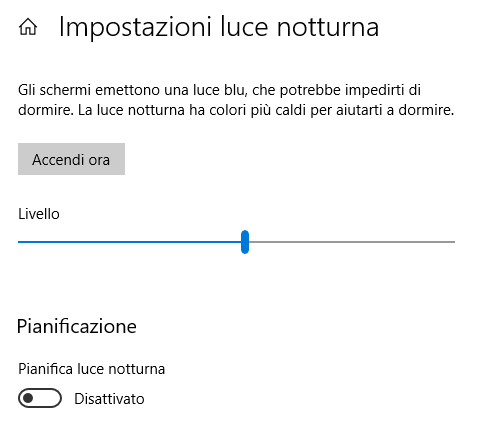
In alternativa si può usare il programma gratuito f.lux.
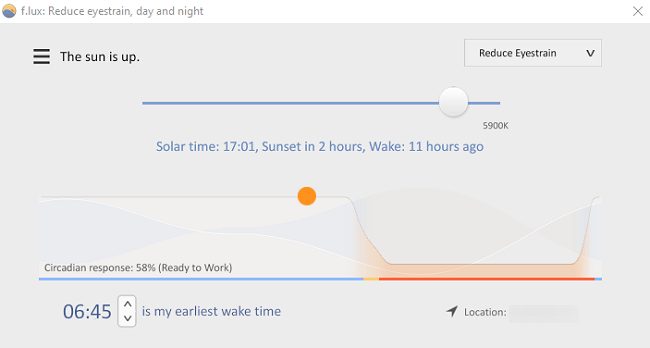
f.lux esiste da una vita ed è veramente valido perché offre un controllo “più fine” del livello di luminosità dello schermo prendendo in considerazione l’orario del giorno.
Al primo avvio l’applicazione chiede infatti di confermare il luogo, sulla superficie terrestre, in cui ci si trova: in questo modo f.lux può calcolare la luminosità da impostare nei vari momenti della giornata e ridurre le emissioni di luce blu al tramonto e di notte.
Agendo sul menu a tendina in alto a destra e selezionando Reduce Eyestrain si può impostare f.lux in modo da ridurre lo stress oculare.
Utilizzando le impostazioni avanzate, f.lux può essere collegato anche con le lampade per la smart home così da regolare l’illuminazione a seconda del momento della giornata in cui ci si trova.
Una funzione simile per i sistemi macOS si chiama Night Shift.
Ci vuole un po’ per abituarsi a uno schermo che tende al rosso ma è dimostrato che l’utilizzo di modalità come Luce notturna o di applicazioni come f.lux fanno davvero la differenza e aiutano a prendere più facilmente sonno dopo aver utilizzato il PC, lo smartphone o il tablet di notte prima di andare a dormire.
A suo tempo avevamo raccontato com’è difficile addormentarsi a causa della luce blu emessa dai display.
Se si cambia la temperatura del colore dai 6.500-7.000K usata comunemente nei display passando a 5.000K le lunghezze d’onda di 400-500 nm corrispondenti alla luce blu possono essere ridotte di circa il 20% (passando da 7.500K a 5.000K il colore, anche a occhio, virerà decisamente dal bluastro al rosso passando da colori freddi a caldi).
Regolando la luminosità dello schermo come indicato in precedenza in modo da non stancare gli occhi, la luce blu può ridursi del 60-70% (fonte: studio EIZO).
Dal momento che molti occhiali per la luce blu in commercio bloccano la luce blu “tagliandola” fino al 50%, le regolazioni del monitor – se effettuate in modo accurato – già da sole si rivelano risolutive.
Utilizzo di un monitor curvo
Gli schermi curvi sono utilizzati da un sempre maggior numero di utenti: anche in questo caso può volerci un po’ di tempo per abituarsi. All’inizio si potrebbe sperimentare una sensazione poco gratificante con gli occhi che sembrano costretti a lavorare di più con uno schermo curvo: in realtà è esattamente il contrario.
Abbiamo già visto le differenze tra monitor curvi e piatti: usando un tradizionale schermo piatto quando lo sguardo si sposta dal centro dello schermo alla periferia la distanza tra gli occhi e il display cambia chiedendo una continua messa a fuoco dell’immagine. Se si eseguono spesso operazioni che richiedono di spostarsi frequentemente tra il centro e i bordi la stanchezza oculare si fa sentire ancor più.
Uno schermo curvo permette di mantenere una distanza focale più uniforme ovviando alla necessità di innumerevoli rifocalizzazioni rapide.
Grazie alla natura unica della loro curvatura, i monitor curvi migliorano anche la percezione della profondità e coprono una porzione maggiore del campo visivo dell’utente con il risultato che le immagini appaiono più grandi e sono facili da visualizzare nella loro interezza.
Il raggio di curvatura di un monitor curvo può variare, tipicamente tra 1800R e 4000R (la lettera “R” si riferisce al raggio di curvatura).
Un monitor con un indice di curvatura 1800R ha una curva più netta e pronunciata rispetto ad esempio a uno con indice 3000R. La valutazione della curvatura è più una preferenza personale che un aspetto da prendere in considerazione con criteri univoci. Purtuttavia, con uno schermo 1500R la cosa migliore è osservarlo a circa 1,5 metri; con un 4000R a diagonale molto generosa (grandi dimensioni), la distanza consigliata sale addirittura a 4 metri.
Secondo una ricerca svolta dalla Harvard Medical School coloro che sono abituati a usare un monitor curvo hanno riscontrato un minor affaticamento oculare rispetto a chi utilizza un monitor a schermo piatto. La visione offuscata è stata riscontrata addirittura 4 volte in meno usando monitor curvi.
Inoltre i monitor curvi che si scelgono dovrebbero montare un pannello IPS (In-Plane Switching) o MVA (Multidomain Vertical Alignment).
I pannelli IPS assicurano ampi angoli di visualizzazione (si rasentano i 180 gradi) e un’eccellente riproduzione dei colori; gli MVA assicurano anche rapporti di contrasto più elevati grazie all’utilizzo di celle a cristalli liquidi che si allineano tra due lastre di vetro per creare uno schermo naturalmente nero.
Scegliere monitor ergonomici e regolare l’angolo visivo
I monitor ergonomici sono monitor pensati per massimizzare il comfort di utilizzo soprattutto negli ambienti di lavoro. L’uso di monitor ergonomici è fondamentale per ridurre l’affaticamento oculare; quelli non ergonomici possono portare a una serie di disturbi tra cui torcicollo e mal di schiena.
Piuttosto che allungare il collo e sforzare gli occhi per guardare il monitor, si può scegliere un monitor ergonomico che permette di essere facilmente regolato per impostare l’angolo visivo ideale. Se si cerca un monitor ergonomico curvo il consiglio è provare a far ricadere l’attenzione su un monitor con caratteristiche di rotazione, inclinazione e regolazione dell’altezza.
Il miglior angolo di visione è tra i 20 e i 50 gradi sotto l’orizzontale. Guardare il monitor dritto davanti a sé fa bene al collo ma affatica gli occhi. Idealmente la migliore posizione è quella che consente di replicare un’angolazione simile a quella che si ha quando si legge un libro.
Filtro anti abbagliamento
Se il monitor che si utilizza è lucido e tende a riflettere molta luce gli occhi sono costretti a compiere pesante lavoro addizionale. L’abbagliamento e i riflessi rendono difficile la messa a fuoco e aumentano la stanchezza oculare. Fortunatamente è facile trovare sul mercato monitor con rivestimenti antiriflesso.
Monitor completamente opachi tendono a sembrare un po’ slavati mentre i display semi-lucidi e rivestiti riducono i riflessi senza complicare la visualizzazione dei dettagli.
Questi ultimi sono quindi la scelta migliore per quelle postazioni di lavoro raggiunte direttamente dalla luce solare o che tendono a riflettere le luci a soffitto.
Attenzione alla modalità scura
Sempre più applicazioni e gli stessi sistemi operativi consentono di attivare la cosiddetta modalità scura con gli sfondi che diventano neri o comunque di colore scuro e i testi bianchi.
La modalità scura aiuta sicuramente a risparmiare batteria sui dispositivi dotati di display OLED/AMOLED ma non sugli schermi LCD perché in questi ultimi il pannello deve essere comunque alimentato per gestire la retroilluminazione.
Aiuta però a riposare gli occhi? In generale sì ma di sera o di notte quando l’ambiente circostante è scuro.
Chi ad esempio soffre di astigmatismo non trarrà benefici dall’uso della modalità scura. Anzi, ne risulterà fortemente penalizzato: il testo risulta più difficile da leggere e ci si dovrà sforzare di più rispetto alla modalità con sfondo bianco.
D’altra parte la modalità scura è una condizione innaturale per la visione dell’essere umano che solitamente predilige supporti bianchi con testi scuri per massimizzare concentrazione e produttività.
Attenzione però, come ricordato più volte nel corso dell’articolo, che l’illuminazione elevata dello schermo può favorire difetti visivi come la miopia destinata a diventare sempre più diffusa negli anni a venire se non si pongono in essere alcune accortezze come quelle sin qui descritte.
L’immagine usata come “miniatura” dell’articolo è di Andrea Piacquadio (Pexels).
/https://www.ilsoftware.it/app/uploads/2025/04/pinta-editor-immagini-open-source.jpg)
/https://www.ilsoftware.it/app/uploads/2025/04/formato-RAW-fotocamera-digitale.jpg)
/https://www.ilsoftware.it/app/uploads/2025/04/GPMI-standard.jpg)
/https://www.ilsoftware.it/app/uploads/2025/04/Roma-Juventus-gratis-DAZN.jpg)